CG実習1α・1β 第2回 【モデリング】サブパッチ [2007年度前期]
制作の流れをおさえる
この講義の最終目標は15秒の映像制作です。まず制作の流れを頭に入れておいてください。ここで紹介するのは業務目的の場合なので個人制作の場合は簡略化したりできる部分は多いと思います。多人数で制作するときに重要なのは目標や手段の共通認識を持つことやスケジュールの調整だと思いますが、その辺は個人・少人数制作の方が楽だといえます。
3DCGを用いた映像制作のおおまかな流れは以下のようになることが多いです。
- 企画(コンセプト、テーマ、ターゲット、ストーリー、企画コンテ、ロケハン、制作スケジュール、制作規模、予算編成、スタッフ、機材など、制作の概要の決定。もちろん制作の順序は企画毎に変化する)
- プレゼンテーション・打ち合わせ(クライアントやスタッフ間での企画の売り込みや練り上げ)
- 脚本(シナリオ)
- 絵コンテ(演出コンテ)
- 制作打ち合わせ(主に制作スタッフ間でのもの)
- 制作・機材準備
- プリビジュアライゼーション(CGでの合成が必要な場合、撮影前にCGによるプリビジュアライゼーションを行い、構図や俳優の演技、演出面でのチェックを行う。ロケハン時に撮影場所の計測などをしておき、仮映像化のため準備をしておく)
- 撮影
- モーションキャプチャ
- CG制作(デザイン決定→モデリング→質感設定→ボーン設定→アニメーション→ライティング→カメラワーク→レンダリング だいたいの場合、このような順序になる)
- ポストプロダクション(編集、ナレーション、BGM,効果音など)
- 試写
- 完成・納品
この流れは制作スタイルや企画意図によってかなり変わるものです。例えば、音楽が作品の重要なテーマになっていたりすると楽曲をベースにストーリーや演出が決まったりするため、事前に準備する必要があります。
ハンバーガーをつくる
配布した資料を参考に3DCGハンバーガーを作ります。
今回は写真をベースにしたリアルな画像にすることが目標です。
「LightWave 3D ステップアップ・レッスンブック」P44〜P67までが今回の実習での学習範囲です。前回の講義で作業を先に進めている人はおそらく時間が余ってしまうかと思いますので、次の課題を用意しておきます。3DCGで作品を作っていくことを考えてる人は講義の進行より先にどんどん作業を進めていってもらっても構いません。授業内で教えられることは限られています。ガンガン進めてください。質問等は個人的に受け付けます。
サブパッチをマスターする
今回の講義で最低限おさえておいてほしいのは、「サブパッチ」についてです。
「サブパッチ」というのは、昔のLightWave3Dの売りの機能だったメタ・ナーブスの改良版です。少ないポリゴンでモデリングしてサブパッチを使用すると滑らかなポリゴンで表示されます。ポリゴン・モデリングでは、どんな形でも作れるという長所があるのですが、ポリゴン数が増えてくると操作しなければならないポイントも増えてしまい、作業が大変になっていきます。そこで、操作するポイントが少ないままで滑らかでポリゴン数の多いモデルを制作する機能としてサブパッチを使います。(例えば、Mayaでは、サブディビジョンサーフェスと呼ばれているのと類似した機能です)
使い方は簡単で、インターフェース下部にある
- SubD種(SubD-Type)から、サブパッチ(Subpatch)を選択します。
- TAB キーを押して、サブパッチ(Sub…Patch) オプションを有効
にするだけでOKです。元のポリゴンに戻したければもう一度TABキーを押します。
オブジェクトのエッジに沿って点線が現れます。この点線の網状のものがポリゴンケージです。サブパッチオブジェクトは、このケージの内側にあります。ケージ表示をやめたいときは、
編集(Edit) > 表示オプション(Display…Options) > ケージ有効(Show…Cages) の選択を解除します。
サブパッチを有効にした状態でモデリング作業を進めていけば感覚的にその特性を理解できるようになると思いますが、思い通りの形にするためのコツがいくつかあります。
サブパッチを使用するときの注意点
サブパッチは4ポイント以上のポリゴンには適用されません。つまり、三角形か四角形のみにしか使えないのです。試しに円柱(ディスク)を作成してサブパッチを適用してみてください。側面だけ滑らかになって上面と底面は多角形のままになります。
四角ポリゴンでつくる
サブパッチはポリゴンを再分割して滑らかにする機能なのですが、四角形だけで並んでる形状だと再分割しても全部四角形で増える(口を再分割すると田のようになる)のでエッジがうまく分散して綺麗に滑らかな形状になります。ですが、三角形が混じっていると再分割したときにエッジのつながり方がうまく分散しないため少々変な癖のある形になってしまうのです。あと、スムースシェーディングをかけたときに、エッジの方向が揃っていたほうが綺麗にスムージングがかかるのですが、三角形の混じったモデルを再分割してスムージングするとうまくいかないんですね。できるだけ、四角形ポリゴンでモデリングしてください。三角形が混じるときはできるだけ目立たない部分にするのがオススメです。
「ボックス」からスタートする
今回のハンバーガーの課題では「ボール」からモデリングを始めましたが、サブパッチモデリングの場合、できるだけ四角形ポリゴンで作業したいので「ボックス」からスタートするのがオススメです。ですが、箱の形状から丸い形状のものを作るより、球形からスタートした方が早い場合が多いので以下のような処理をしてボックスを球の形に修正して使ったりすると便利です。
- ボックスを作る
- マルチ加工 > 細分化(分割方法はメタフォーム等)

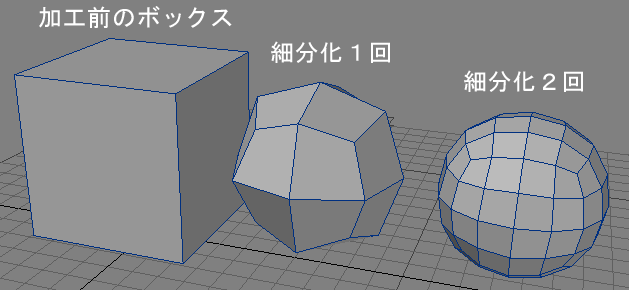
鋭いエッジを作る方法
サブパッチは元のポリゴンモデルの角を丸く滑らかに補完してポリゴンを増やす機能です。ですから、今回の課題で作っているパンやボールのように丸っこい形状なら何にも考えなくても綺麗に丸い形にしてくれます。ですが、角の立っているような形状のあるものや一部分だけ鋭い角を残したいというときにはうまくいきません。どうすればいいのかというと、角を立たせたい部分にエッジを追加してください。サブパッチは隣り合う二つのポイントの間にポイントを追加してポリゴンを増やしていきますので、エッジとエッジが狭い間隔で並んでいるとそこの形は滑らかになりきれずに鋭い形になります。どのくらいの間隔でエッジがあるとどの程度の滑らかさになるかはいろいろ試してみてください。さらに鋭くしたい場合もう一本エッジを増やしてください。エッジを増やすのに便利な機能は、「バンドソー」「ナイフ」「エッジ追加」「エッジベベル」「押し出し」などなど。

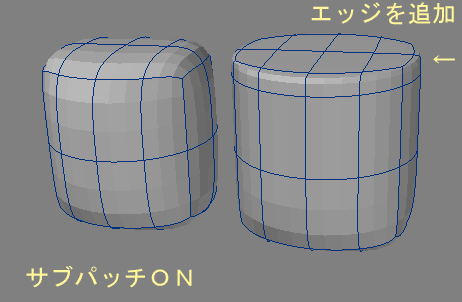
サブパッチをフリーズする
サブパッチオブジェクトをポリゴンベースオブジェクトに変換したいときは、
構造(Construct)タブの 変換(Convert)グループ > Freeze(ポリゴン化)

おまけ
作品を制作していくにあたって自分の道具のことを知ることはとっても重要です。特に3DCGアニメーションの場合、「何ができて何ができないのか」を知らなければ企画作りすらままなりません。LightWaveの公式サイトにはチュートリアルが用意されてるようなので、サッと一読しておくのをオススメします。全部覚えていなくても、どういうことができるのかを知っておけば制作するときに必ず役にたちます。あと、デモビデオ集もあるのですが、そっちの方だとただ観てればいいだけですし、どういう風に操作するのかが一目瞭然なのでそちらから見ていく方が直感的に把握できるかもしれませんね。
現在の最新バージョンは9なので、学校で現在使ってるLightWaveとは機能が微妙に違ってます。ですので、本やWEBサイトで機能とかTIPSを調べるときはバージョン8のものを調べるようにしてください。公式サイトもバージョン8のものはリンクをたどらないと見つかりませんでした。ご注意を。
LightWave8 公式サイト
http://www.dstorm.co.jp/products/lw8/
LightWave8 オンラインチュートリアル
http://www.dstorm.co.jp/products/lw8/tutorials/
【必見】LightWave8 デモビデオ集
http://www.dstorm.co.jp/products/lw8/feature/new.htm#01